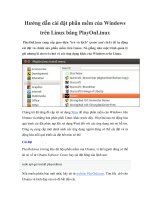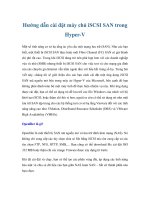Hướng dẫn cài đặt máy in trong Windows 8 ppt
Bạn đang xem bản rút gọn của tài liệu. Xem và tải ngay bản đầy đủ của tài liệu tại đây (544.88 KB, 9 trang )
Hướng dẫn cài đặt máy
in trong Windows 8
Một điều mà người dùng thường không nhận thấy đó là Microsoft đã cải thiện
tính năng printing trên Windows 8, cho phép việc in ấn dễ dàng hơn so với
các phiên bản Windows trước đây. Người dùng sẽ không phải lần mò đi tìm
driver cho đa số các dòng máy in phổ biến hiện tại.
Trong bài này, ta sẽ cài đặt một máy in không dây Canon MP495. Để kết nối
tới máy in, chỉ cần bật nguồn máy, kích hoạt tính năng wireless và Windows
8 sẽ nhận dạng
được thiết bị trên mạng Wi-Fi ngay lập tức.
Từ màn hình Metro Start, sử dụng tổ hợp phím tắt Windows + W để mở
trường Settings Search. Sau đó gõ: devices and printers và nhấn Enter
hoặc kích vào biểu tượng trong phần kết quả tìm kiếm.
Hoặc, từ giao diện desktop, mở thực đơn Power User (Power User Menu) và
chọn Control Panel.
Trong Control Panel kích vào Devices and Printers.
Ở phần Printers, máy in được liệt kê. Kích đúp vào biểu tượng máy.
Một màn hình chứa thuộc tính máy in xuất hiện. Ở phần Printer
Management, kích vào Display Printer Properties.
Sau đó, trong thẻ General, nhấn Print Test Page.
Một trang kiểm thử (test page) được truyền đến máy in và sẽ in ra thành công
nếu máy in hoạt động chính xác.
Tiếp theo, ta sẽ thử với máy HP 1510 All in One đời cũ hơn. Kết nối máy in
với máy tính chạy Windows 8 qua cổng USB và Windows 8 cũng nhận dạng
được ngay máy in.
Kích đúp vào biểu tượng máy để hiển thị phần thiết lập máy in và kích vào
Customize Your Printer.
Ở thẻ General, kích vào Print Test page để đảm bảo thiết bị in chính xác.
Windows 8 mặc định hỗ trợ khoảng 2500 dòng máy in. Giờ đây, người dùng
sẽ không cần lãng phí thời gian đi tìm đúng driver nữa.
Nguồn bài viết: />trong-windows-8/#ixzz2J6mP6ShH